こんにちは、たじまるです。
今日は、オンライン会議でのプレゼンテーション術、特に画面共有を効果的に使う方法についてお話しします。
Contents
1. オンライン会議でのプレゼンテーションの特徴
オンライン会議でのプレゼンテーションは、対面でのプレゼンテーションとは異なる特徴があります:
- 視線のコントロールが難しい:カメラを見ながら話す必要があります。
- 聴衆の反応が読みづらい:表情や態度が画面越しでは分かりにくいです。
- 技術的な問題が起こりやすい:接続の不具合などに注意が必要です。
- 画面共有が可能:スライドや資料を直接共有できるメリットがあります。
2. 画面共有の基本
画面共有とは、自分のコンピュータ画面を参加者全員に表示する機能です。主な使い方は以下の通りです:
- プレゼンテーションスライドの共有
- ウェブサイトやアプリケーションのデモンストレーション
- ドキュメントの共同編集
- 動画や画像の共有
3. 効果的な画面共有のための準備
- 画面の整理:共有する前にデスクトップを整理し、不要なウィンドウを閉じましょう。
- プレゼン資料の最適化:ビデオ会議用に文字を大きくし、シンプルな構成にしましょう。
- バックアップの用意:技術的トラブルに備え、資料のPDFなどを用意しておきましょう。
- 事前テスト:本番前に画面共有のテストを行い、スムーズに操作できるか確認しましょう。

4. 画面共有中の効果的なプレゼンテーション技法
- ポインターの活用:マウスポインターや強調ツールを使って、注目してほしい箇所を明確にします。
- ゆっくりとした操作:画面の動きが遅れることを考慮し、ゆっくりと操作します。
- 声とスライドの同期:話している内容と画面の内容を合わせるよう心がけます。
- 参加者の顔を見る:カメラを見ることで、参加者との アイコンタクト を維持します。
- 定期的な確認:参加者が理解できているか、質問はないか定期的に確認します。
5. インタラクティブ要素の活用
一方的な発表にならないよう、以下のような工夫を取り入れましょう:
- Q&Aセッション:プレゼンの途中や最後に質問時間を設けます。
- 投票機能の利用:参加者の意見を即時に集められる投票機能を活用します。
- チャット機能の活用:参加者からのコメントや質問をチャットで受け付けます。
- ブレイクアウトルーム:小グループでのディスカッションを促進します。
6. 注意点とトラブルシューティング
オンライン会議でのプレゼンテーションには以下のような注意点があります:
- 音声と画面の同期:音声が遅れる場合があるので、ゆっくり話すよう心がけます。
- バックグラウンドノイズ:周囲の音が入らないよう、静かな環境を確保します。
- ネットワーク接続:安定した接続を確保し、バックアッププランを用意します。
- プライバシーへの配慮:画面共有時に個人情報が映り込まないよう注意します。
まとめ
ビデオ会議での画面共有を使ったプレゼンテーションは、効果的に情報を伝達し、参加者の理解を深める強力なツールです。準備を怠らず、参加者との交流を意識することで、対面でのプレゼンテーション以上の効果を発揮することができます。
最初は慣れないかもしれませんが、練習を重ねることで必ずスキルアップできます。自信を持って取り組んでみてください。効果的なオンラインプレゼンテーションが、ビジネスの成功につながることを願っています。
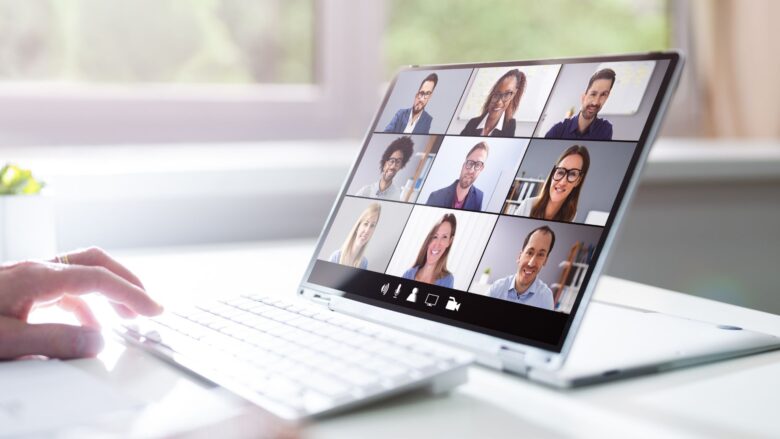


コメント